Aktivera eller inaktivera insiktskort
Du kan bestämma vilka insiktskort du vill se eller dölja.
Aktivera eller inaktivera ett kort
Obs
Du kan åsidosätta administratörskonfigurationen för vissa kort, t.ex. ingen aktivitet med en post, där du kan visa kortet när det finns aktiviteter för det angivna antalet dagar i posten. Den här konfigurationen gäller endast för dig.
I appen Försäljningsnav, gå till Ändra område i det nedre vänstra hörnet på sidan och väljer sedan Personliga inställningar>Insikter.
Under Assistentstudio väljer du Insiktskort.
Sidan Hantera insiktskort visas med listan med insiktskort sorterade efter status och prioritet.
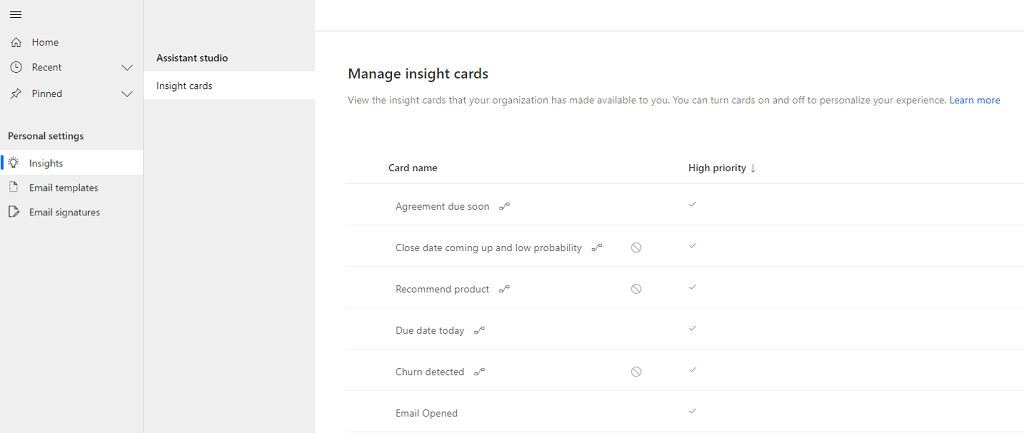
Att aktivera ett kort
Välj ett inaktiverat kort och välj sedan Aktivera kort.
Alternativt kan du välja ikonen fler alternativ på kortet och sedan välja Aktivera kort.
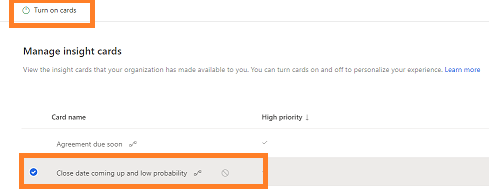
Kommentar
Du kan välja att flera kort ska vara avstängda och sedan aktivera dem samtidigt.
Att inaktivera ett kort
Välj ett aktiverat kort och välj sedan Inaktivera kort. Kortet visas inte längre för dig.
Alternativt kan du välja ikonen fler alternativ på kortet och sedan välja Inaktivera kort.
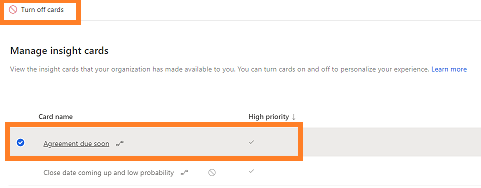
Kommentar
Du kan välja att flera kort ska vara aktiverade och sedan inaktivera dem samtidigt.
Hittar du inte funktionen i appen?
Det finns några möjliga anledningar:
- Du har inte den licens som krävs för att använda den här funktionen. Kolla in jämförelsetabellen och licensieringsguiden för att se vilka funktioner som är tillgängliga med din licens.
- Du har inte den säkerhetsroll som krävs för att använda den här funktionen.
- Om du vill konfigurera en funktion måste du ha rollerna Administration och anpassning
- Om du vill använda försäljningsrelaterade funktioner måste du ha Primär försäljningsrollerna
- Vissa uppgifter kräver specifika Funktionsroller.
- Din administratör har inte aktiverat funktionen.
- Din organisation använder en anpassad app. Kontakta administratören om du behöver hjälp med de exakta stegen. Stegen som beskrivs i den här artikeln gäller specifikt för de medföljande apparna Försäljningsnav och Sales Professional.
Relaterad information
Använd assistenten för att guida kundkommunikationen
Referens för insiktskort